JPA配置逆向工程映射Entity实体类
Morpheus丶 人气:0准备:wildfly/tomcat或者其他服务器
你的数据库的Driver,(此处用的mysql-connecter-java-5.1.39-bin.jar)
将已有项目转换成JPA project..
Step1:[选中项目,右键] -> [Configure] -> [Conver to JPA project]
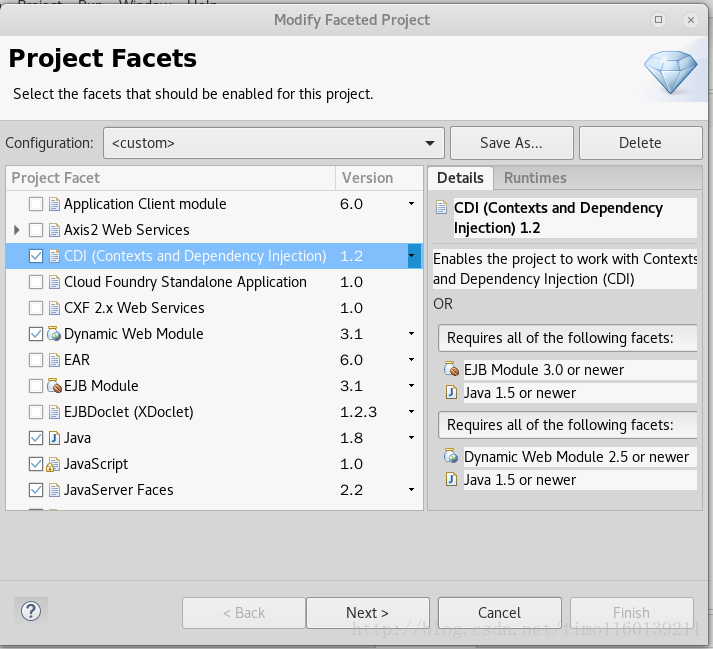
Step2.1:Configuration有custom(用户定制)\default默认等选项,选择custom,勾选需要选项
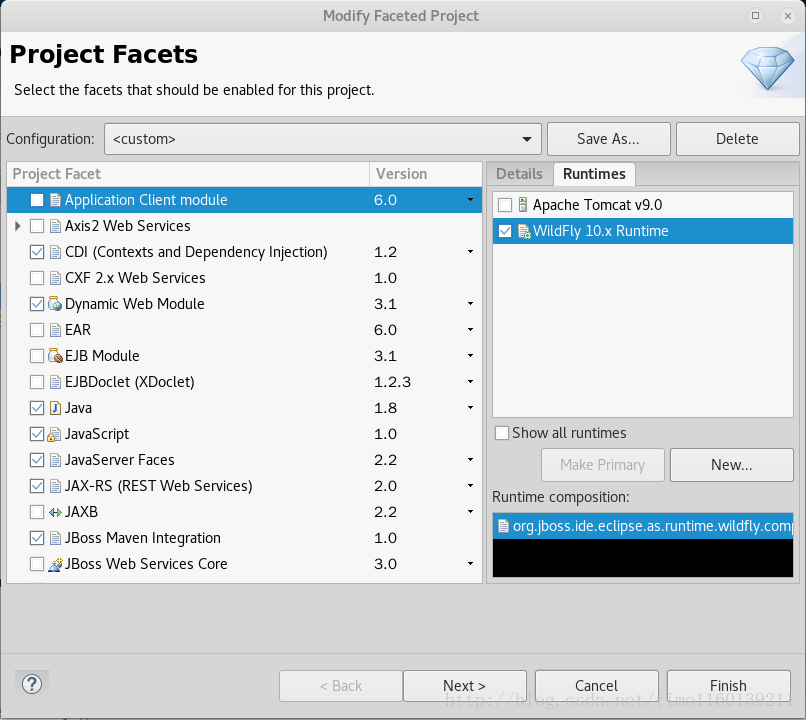
Step2.2:在Runtimes菜单中选择你的服务器,这里我用的是Wildfly 10 点击[next]进入下一步
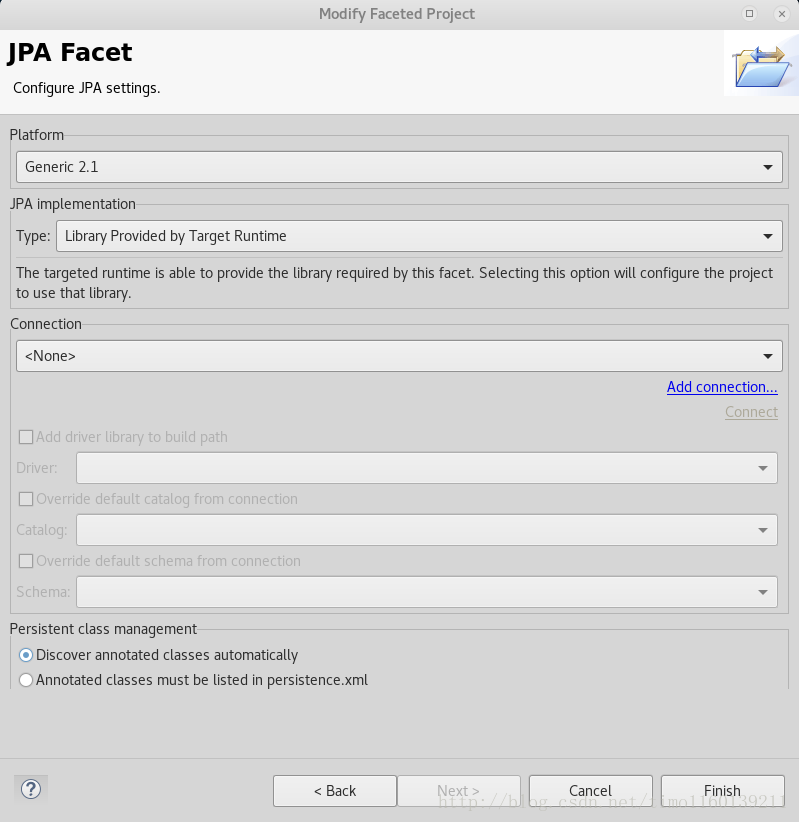
Step3:点击蓝色字体[*Add connection*] 进入如下页面:
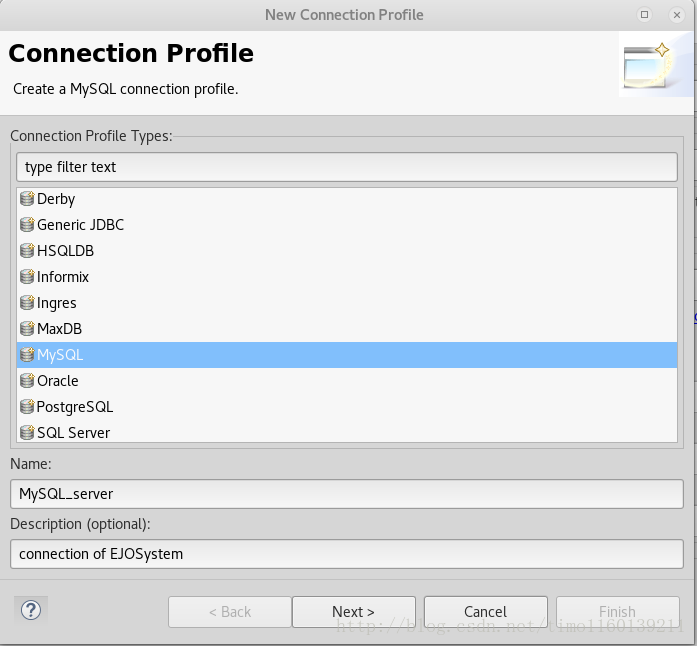
选择你的数据库,这里我用的MySQL,键入Name,Description(用来区分你的不同的链接). -> [next] 进入如下菜单,指定Driver和Connection细节:
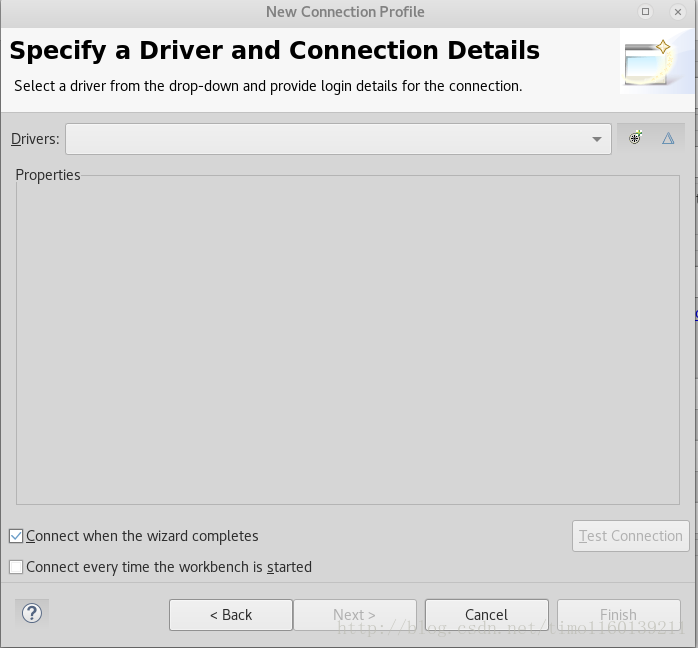

在这一条选项中点击如下图标,添加新的Driver

弹出如下界面,点选[Name/Type]选择MySQL 5.1,根据你的Driver选择版本(这里我用的是5.1):
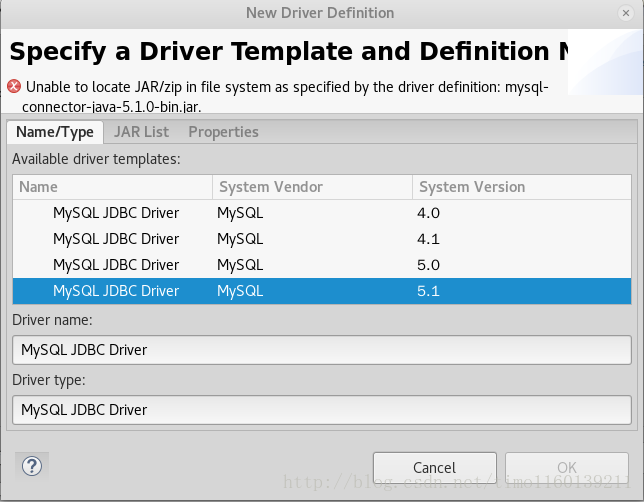
此时会显示警告
是因为我们没有指定对应JAR的path,继续在[Name/Type]右侧点选[JAR List],进入如下菜单:
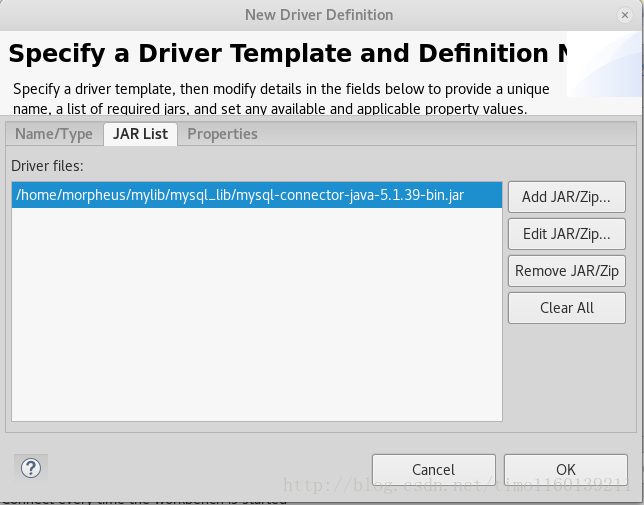
在此界面点选[Remove JAR/Zip]将原有默认5.1.0 jar包移除,[Add JAR/Zip]添加自己下载的JAR包。 然后在[JAR List]右侧点击[Properties]配置相应属性:
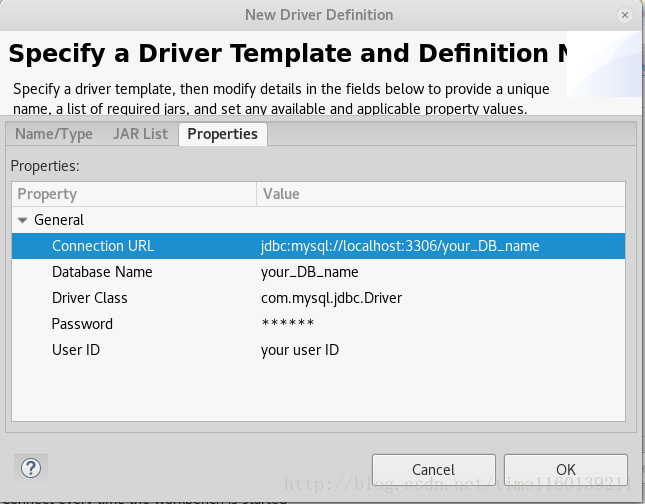
点击各Value,键入你的对应参数。点击确定,链接配置完成。 将会返回方才的指定Driver和链接细节界面,并显示你方才配置好的参数,如图:
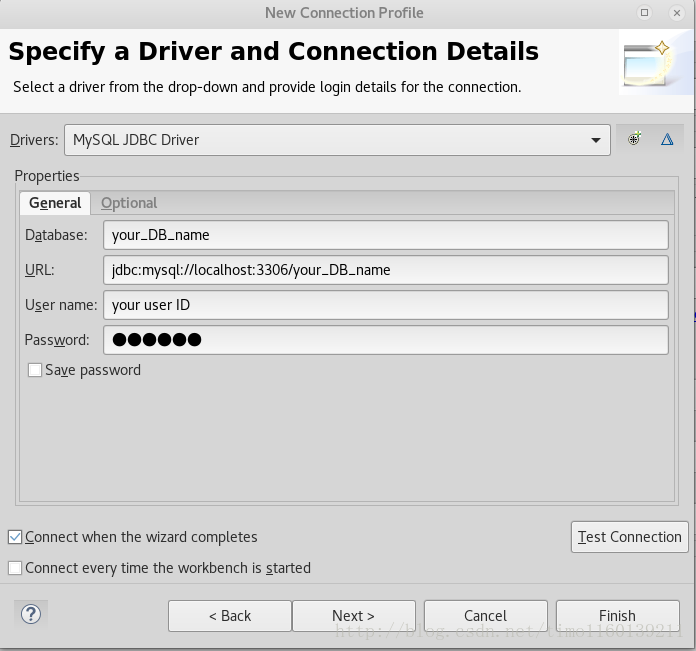
点击[Test Connection]测试链接,弹出Ping succeeded窗口:加油,快要成功了
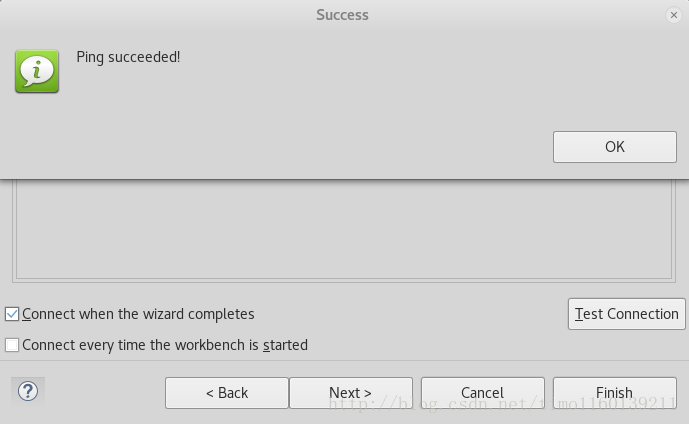
[OK]确定,点击[next]进入下一步,会出现一个summary界面。是你链接的各项参数。点击[Finish]完成即可。
在次返回到此界面,点击[Finish]完成.
至此,项目转换JPA project已完成,架好了wildfly服务器,链接到了数据库,还差最后一步映射即可完成: [项目] ->[JPA Tools] -> [generate Entities From Tables]
弹出如下界面:
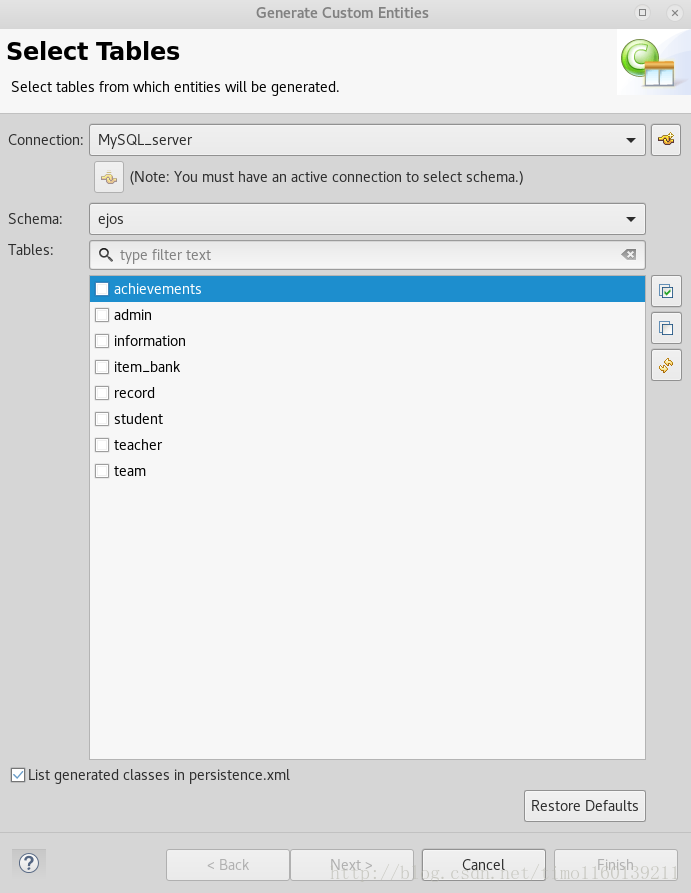
图中展示的分别是你方才设置好的各个参数,选择要映射的数据库和表(ps:最右方有三个小按钮,可以快速全选、全不选、反选), 点击[next]进入下一步:
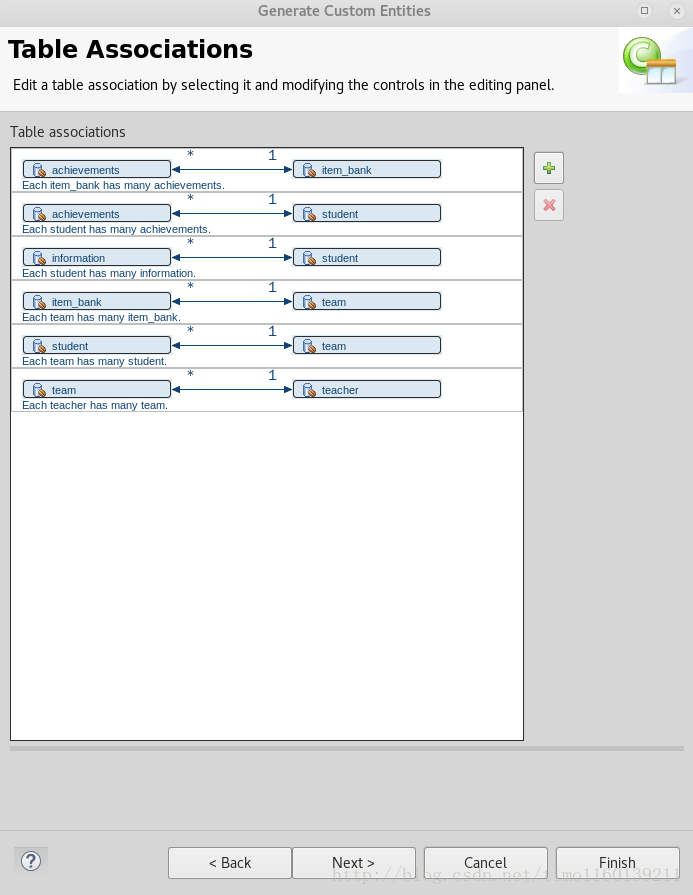
展示出你的表关系,直接进入下一步即可:
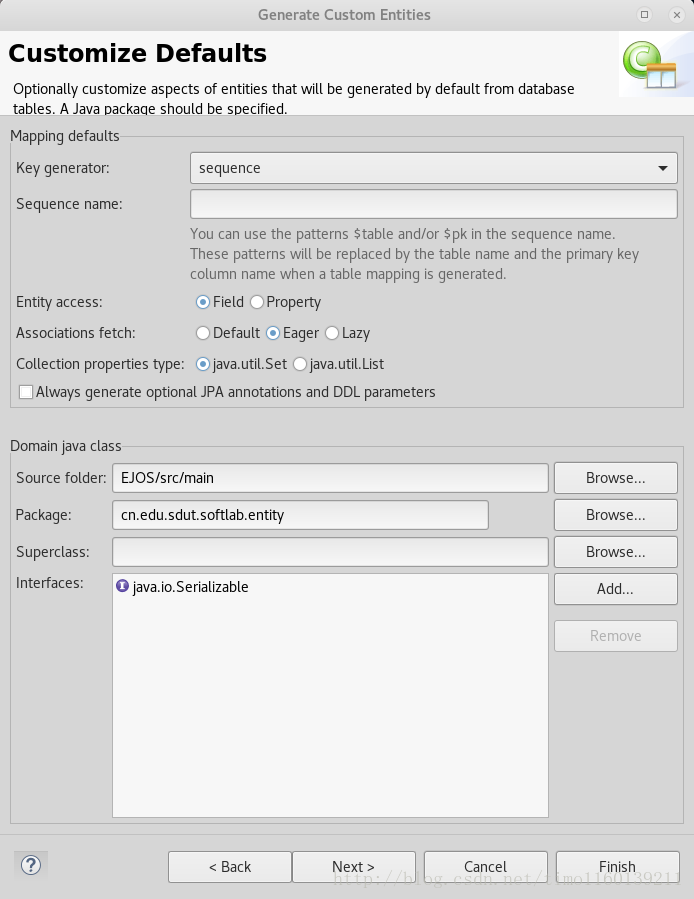

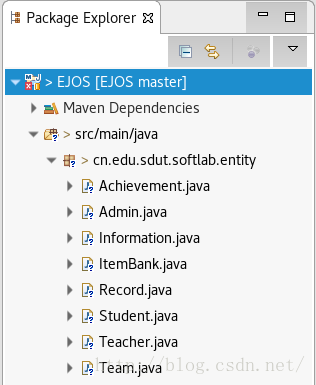
以上为个人经验,希望能给大家一个参考,也希望大家多多支持。
加载全部内容